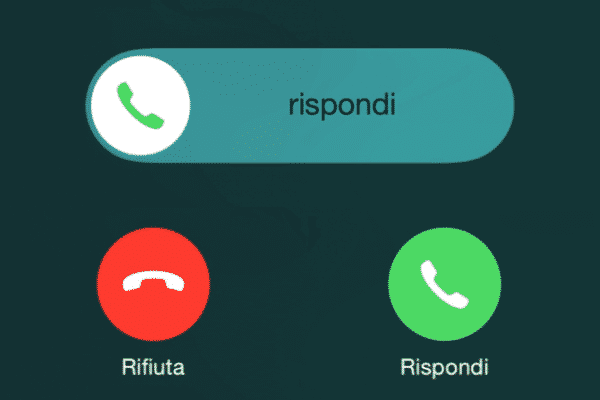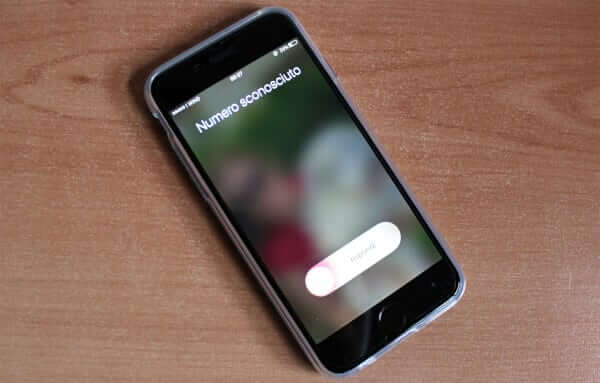
In questa guida vedremo come esportare i contatti (la rubrica) dall’applicazione Contatti presente in Mac OSX, quali e cosa sono i file di esportazione e cosa possiamo fare con il file di esportazione contenente la nostra rubrica contatti.
I nostri contatti
Nell’app contatti del nostro Mac sono presenti tutti i contatti contenenti numeri di telefono, mail, indirizzi e informazioni varie. L’applicazione contatti è molto simile all’app presente su Ios, possiamo inserire o cancellare i contatti, sincronizzarli con iCloud o importare o esportare contatti.
Come esportare tutti i contatti
- Aprite l’app contatti, la potete trovare nella cartella applicazioni
- Selezionate: “tutti i contatti” nell’elenco dei gruppi dei contatti.
- Ora spostatevi nella colonna dove sono presenti tutti i tuoi contatti e selezionateli tutti con il comando rapido: CMD + A. È possibile selezionarli tutti anche dalla barra dei menù, andando su composizione e seleziona tutto.
- Ora, andate nella barra dei menù, su: “File”, scendete fino a: “Esporta …”. Potete scegliere uno dei seguenti formati di esportazione:
- Esporta come: vCard (VCF) oppure come archivio contatti (abbu)
Gli utenti che usano VoiceOver non avranno difficoltà nel gestire questa applicazione. Muovetevi con VO + Freccia destra o sinistra e usate VO + spazio per la selezione: tutti i contatti, nella colonna: gruppi di contatti.
Cos’è vCard e cos’è archivio contatti
vCard, VCF (vCard) file. è un file con tutte le informazioni dei contatti memorizzate all’interno della app Contatti. Un file vCard è uno standard universale ed è compatibile con molte piattaforme diverse, come: Mac OS X, iOS, Windows, Android , Blackberry, ecc
Archivio contatti .abbu file. Il file Abbu è un formato proprietario Apple. Il file è gestito solo da Mac OSX e dalle applicazioni compatibili con Mac OSX.
Tornando all’esportazione, ora dovrete scegliere una delle due opzioni, meglio il formato vCard, per la sua estesa compatibilità. Selezionato vCard e selezionate la posizione in cui il file verrà salvato.
#Selezionare 1 o più contatti
E! possibile scegliere di selezionare anche 1 o più contatti, questa modalità è utile se decidessimo di esportare una parte della nostra rubrica. L’unica differenza con la procedura sopra è, una volta selezionato: tutti i contatti e una volta che ci siamo spostati nella colonna dove sono elencati tutti i contatti. Selezionarli in modo discontinuo, poi esportarli da menù file, esporta.
Gli utenti che usano VoiceOver e che desiderano selezionare 1 o più contatti discontinui devono navigare nelle schede con: VO + Frecce. Una volta che ci siamo posizionati nell’elenco contatti è possibile usare i comandi VoiceOver per la selezione discontinua, ovvero: interagite con l’area, muovetevi in basso o in alto con VO + Frecce giù, o sù. Una volta che volete selezionare un contatto, usate la combinazione: VO + CMD + Invio. Per selezionare un altro file, non lasciate i tasti VO, e continuate a selezionare i contatti spostandovi sul file con VO + Freccia giù o su. Selezionate i contatti con: VO + CMD + Invio. Per esportare i contatti selezionati ora dovete fare la combinazione del tasto destro: ovvero VO + shift + M. Poi selezionate, Vcard.
backup o esportare la rubrica su Android o Windows Phone
Abbiamo esportato il nostro file VCF, contenente i nostri contatti. Come si può osservare dalle informazioni sul file. esso, è molto leggero, 1000 contatti pesano qualche centinaio di KB, Ora possiamo decidere di mantenerne una copia du dropbox o utilizzarlo su un altro mac o un altro telefono apple o non apple.
Infatti, la cosa grandiosa di un file vCard, è che è (quasi) universalmente compatibile, si può facilmente importare il file in qualsiasi altro Mac, basterà aprire il file per importare immediatamente i contatti . Possiamo anche inviare il file con tutti i nostri contatti ad un altro iphone, ipad, ipod touch, così da avere la rubrica in più dispositivi e senza l’utilizzo di iCloud per la sincronizazione.
Come è possibile farlo per i dispositivi Ios, è possibile farlo per i dispositivi Windows o Android. Semplicemente basterà inviare il file VCF nell’altro smartphone: per spostare la rubrica.
Conclusioni
Con l’avvento di iCloud, tutta questa procedura, protrà sembrare obsoleta. Spuntando la voce contatti, su icloud, tutta la nostra rubrica sarà sincronizzata sulla nuvola su ipad, mac e iphone che hanno la stessa voce spuntata, addirittura sarà possibile consultare i contatti dal sito iCloud.com utilizzando le nostre credenziali. Tuttavia, non tutti amano iCloud e non tutti hanno una connessione dati . Sapere come poter esportare la rubrica e mantenere una copia di sicurezza, un backup, nel nostro mac o nella nostra mail, non può di certo fare male.